Как мы видели в прошлых выпусках iOS, в которых были интегрированы новые функции, Google - одна из первых компаний, которые вскочили на ажиотаж. На этот раз Google обновил довольно много своих приложений в честь iPhone 13 и выпуска iOS 15 / iPadOS 15. Благодаря этим обновлениям ваши любимые приложения Google смогут воспользоваться некоторыми из лучших функций iPhone 13, включая возможность поиска в Google из Spotlight.
СОДЕРЖАНИЕ
- Связанное чтение
- Как искать в Google из центра внимания
-
Приходят другие обновления приложения Google
- Похожие сообщения:
Связанное чтение
- Лучшие расширения Safari для iOS 15 и iPadOS 15
- Начало работы с iOS 15: все хорошее и плохое
- Полное руководство по использованию Live Text на iOS 15
- 6 лучших новых функций конфиденциальности и безопасности в iOS 15
- Обзор iPhone 12 Pro Max: оглядываясь на прошлый год
Технически это уже было возможно, так как вы можете просто ввести поисковый запрос в Spotlight и нажать на первый результат Safari. Однако для этого вам необходимо установить Google в качестве поисковой системы по умолчанию в настройках Safari. И это может быть не самый удобный способ выполнить быстрый поиск в Google, или если вы хотите использовать Google Chrome в качестве браузера по умолчанию.
Как искать в Google из центра внимания

Благодаря этому новому обновлению от Google приложение Chrome было обновлено с возможностью поиска в Google из Spotlight. Но для того, чтобы воспользоваться всеми преимуществами, вам сначала нужно установить Google Chrome в качестве браузера по умолчанию. Это функция, появившаяся в iOS 14, а также позволяющая установить другие почтовые клиенты по умолчанию как почтовые клиенты по умолчанию.
Если вам нужен курс повышения квалификации, вот как вы можете изменить браузер по умолчанию на вашем iPhone или iPad с Safari на Google Chrome:
- Открыть Настройки на вашем iPhone или iPad.
- Прокрутите вниз, пока не найдете Хром в списке приложений.
- Нажмите Хром в списке.
- Нажмите Браузерное приложение по умолчанию.
- Выбирать Хром из списка.
- Нажмите Хром в верхнем левом углу, чтобы вернуться.
- Проведите пальцем вверх (или нажмите кнопку «Домой»), чтобы перейти на главный экран.
Теперь, когда Chrome установлен в качестве браузера по умолчанию, вы можете с легкостью выполнять поиск в Google из Spotlight. Это буквально ничем не отличается от поиска чего-либо еще на телефоне с помощью Spotlight. Однако вот шаги на тот случай, если вы хотите дважды проверить, чтобы убедиться, что все работает правильно.
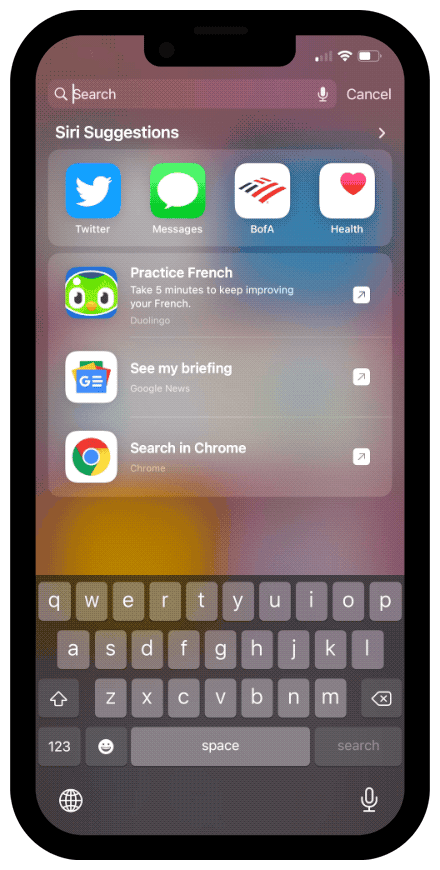
- Разблокируйте свой iPhone.
- Проведите вниз по главному экрану, чтобы открыть Spotlight.
- Введите поисковый запрос в текстовое поле.
- Коснитесь любого из вариантов результатов с логотипом Google Chrome рядом с ними.
При нажатии вы попадете прямо к результатам Google в приложении Chrome на вашем iPhone или iPad. Нет ничего проще.
Приходят другие обновления приложения Google
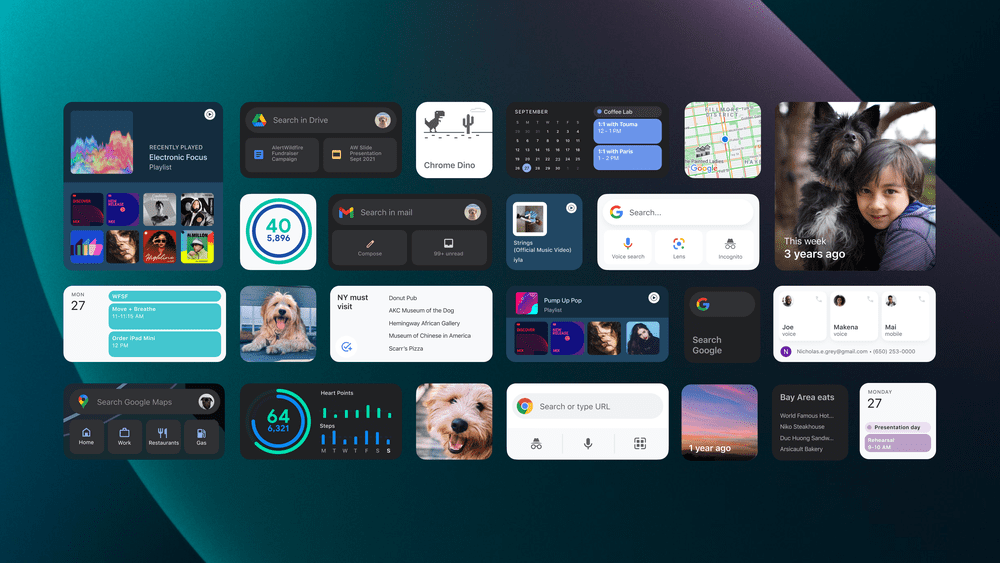
Как мы упоминали выше, Google выпустила обновления для многих своих приложений. К ним относятся Календарь Google, Gmail, Диск, Класс и YouTube. Многие из обновлений, выпущенных Google, включают новые параметры виджетов, которые ранее не были доступны. Теперь вы даже можете создать умный стек на главном экране вашего iPhone или iPad, не заполненный приложениями Google.
Это просто говорит о том, что, несмотря на конфликты, которые Google и Apple имели на протяжении многих лет, Google по-прежнему отдает предпочтение iOS над Android в некоторых аспектах. Сообщите нам, что вы думаете об этом последнем обновлении и перешли ли вы с Safari на Chrome.
Эндрю - писатель-фрилансер, живущий на восточном побережье США.
На протяжении многих лет он писал для множества сайтов, включая iMore, Android Central, Phandroid и некоторые другие. Теперь он проводит свои дни, работая в компании HVAC, а по ночам подрабатывает писателем-фрилансером.